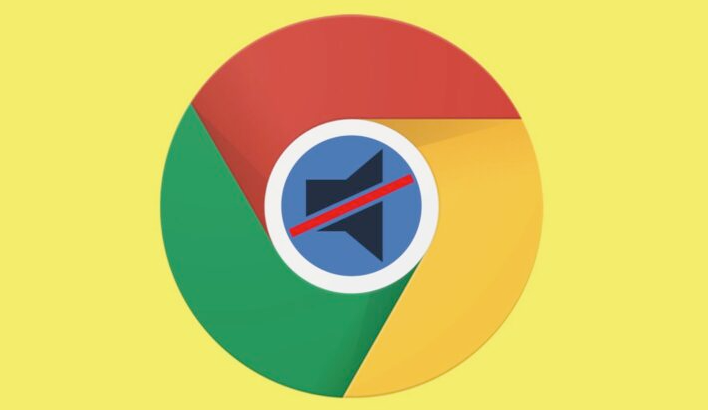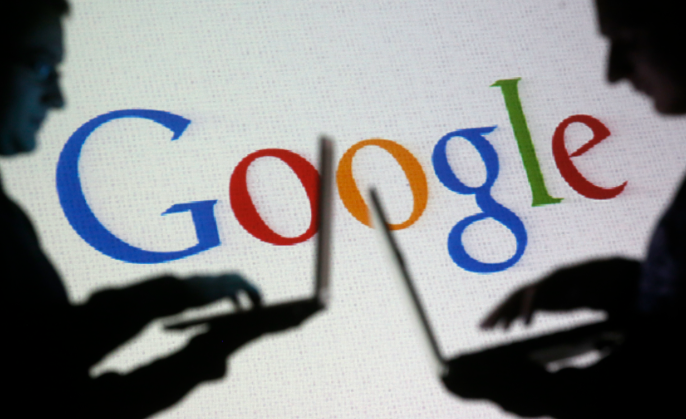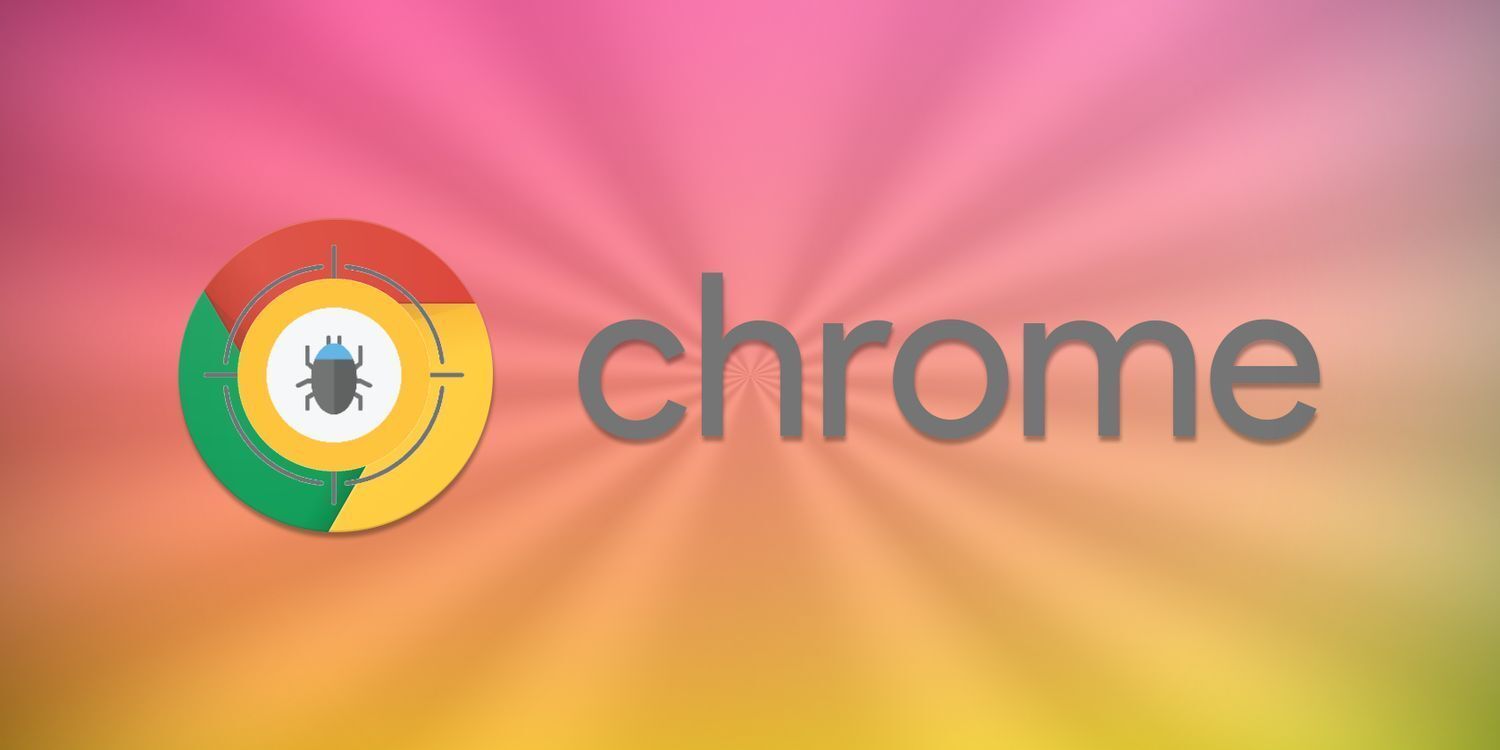谷歌浏览器网页访问缓慢与代理设置关系解析

进入浏览器代理配置界面。打开谷歌浏览器后点击右上角三个点图标,选择“设置”并下滑至底部点击“高级”。在系统选项中找到“打开您的计算机代理设置”,这里会显示当前网络环境的代理参数。若发现启用了未知第三方代理服务器地址和端口号,建议暂时关闭该功能观察网速变化。
测试自动检测机制的影响。在局域网设置窗口勾选“自动检测设置”选项,让浏览器尝试识别最优网络节点。此模式下系统会根据本地网络服务商提供的DNS解析结果动态调整连接路径,但某些老旧路由器可能无法正确响应这类请求,反而造成额外延迟。此时可尝试取消勾选并手动指定可靠的代理服务器进行对比测试。
排查代理服务器响应速度。当手动配置了特定代理服务时,使用ping命令测试其响应时间。在Windows系统的DOS窗口输入指令查看延迟数值,超过200ms即表明该代理可能存在性能瓶颈。同时检查代理日志文件记录,频繁出现超时重传或连接中断的情况说明当前节点不稳定。
验证代理认证信息的有效性。部分企业级网络要求输入用户名密码才能通过代理网关,错误的凭据会导致反复鉴权失败进而拖慢整体速度。进入对应代理设置页面重新核对加密传输协议类型(如HTTP/SOCKS5)及认证方式,确保与IT部门提供的配置完全一致。
禁用非必要代理扩展程序。某些安全类插件自带的流量转发功能会与系统级代理产生冲突,在扩展程序管理页面逐一排查可疑组件。特别是那些声称能加速网络但实际上占用大量CPU资源的中间层代理工具,卸载后往往能显著提升基础连接质量。
重置网络堆栈参数。长时间使用代理可能造成TCP/IP协议栈紊乱,通过命令提示符执行netsh winsock reset命令重建干净的网络通信环境。该操作不会删除任何个人数据,但能清除因代理切换残留的错误缓存条目,恢复默认的网络包收发逻辑。
通过上述步骤逐步检查代理开关状态、测试自动检测功能、验证服务器响应、确认认证信息、禁用冲突插件及重置网络协议栈,能够有效诊断并解决因代理设置不当导致的网页加载缓慢问题。每次修改配置后建议立即刷新目标页面测试效果,确保新的设置能实际改善访问速度。